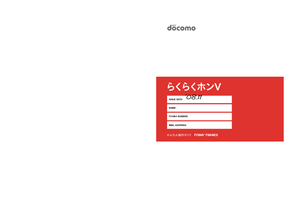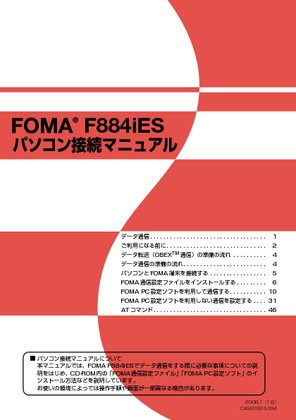1

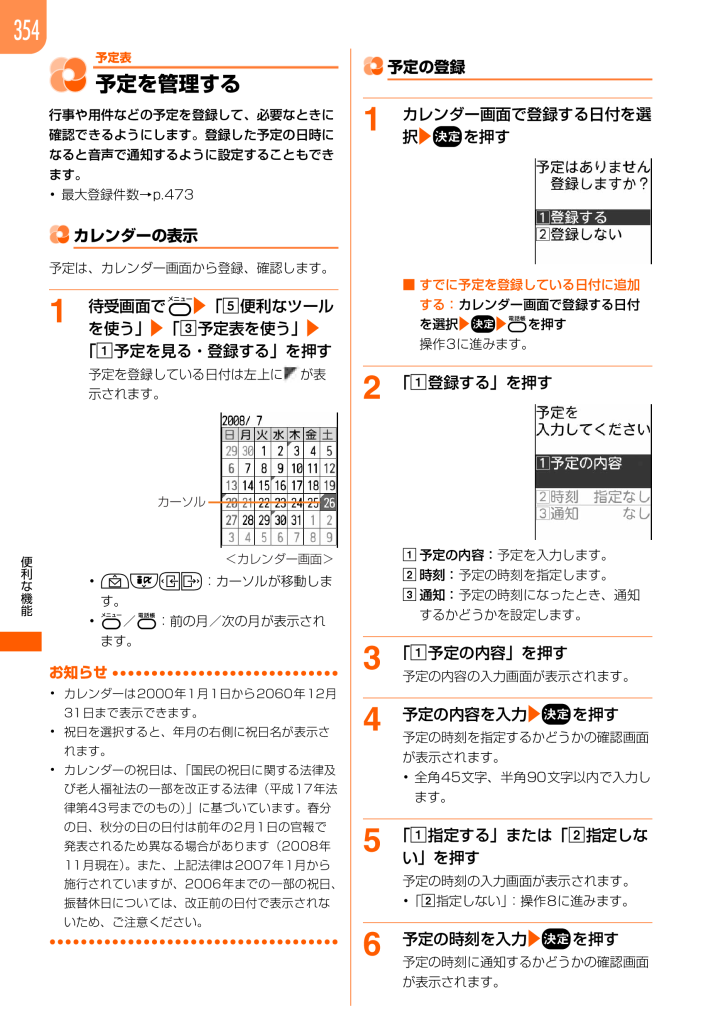
356 / 561 ページ
現在のページURL
便利な機能354予定表予定を管理する行事や用件などの予定を登録して、必要なときに確認できるようにします。登録した予定の日時になると音声で通知するように設定することもできます。・最大登録件数→p.473カレンダーの表示予定は、カレンダー画面から登録、確認します。1待受画面でme「e便利なツールを使う」e「c予定表を使う」e「a予定を見る・登録する」を押す予定を登録している日付は左上に が表示されます。・UDLR:カーソルが移動します。・m/p:前の月/次の月が表示されます。お知らせ・ カレンダーは2000年1月1日から2060年12月31日まで表示できます。・ 祝日を選択すると、年月の右側に祝日名が表示されます。・ カレンダーの祝日は、「国民の祝日に関する法律及び老人福祉法の一部を改正する法律(平成17年法律第43号までのもの) 」に基づいています。春分の日、秋分の日の日付は前年の2月1日の官報で発表されるため異なる場合があります(2008年11月現在)。また、上記法律は2007年1月から施行されていますが、2006年までの一部の祝日、振替休日については、改正前の日付で表示されないため、ご注意ください。予定の登録1カレンダー画面で登録する日付を選択ekを押す■ すでに予定を登録している日付に追加する:カレンダー画面で登録する日付を選択ekepを押す操作3に進みます。2「a登録する」を押すa予定の内容:予定を入力します。b時刻:予定の時刻を指定します。c通知:予定の時刻になったとき、通知するかどうかを設定します。3「a予定の内容」を押す予定の内容の入力画面が表示されます。4予定の内容を入力ekを押す予定の時刻を指定するかどうかの確認画面が表示されます。・全角45文字、半角90文字以内で入力します。5「a指定する」または「b指定しない」を押す予定の時刻の入力画面が表示されます。・「b指定しない」:操作8に進みます。6予定の時刻を入力ekを押す予定の時刻に通知するかどうかの確認画面が表示されます。カーソル<カレンダー画面>
参考になったと評価  2人が参考になったと評価しています。
2人が参考になったと評価しています。
このマニュアルの目次
-
1 .取扱説明書 FOMA(R) F884iES I...取扱説明書 FOMA(R) F884iES ISSUE DATE:NAME:PHONE NUMBER:MAIL ADDRESS:'08.11らくらくホンVかんたん検索/目次/注意事項ご使用前の確認電話/テレビ電話電話帳音/画面/照明設定あんしん設定音声呼び出し/読み上げカメラiモード/iモーション/iチャネルメールiアプリGPS機能データ表示/編集/管理便利な機能ネットワークサービス文字入力/音声入力海外利用パソコン接続付録/外部機器連携/困ったときには索引/クイックマニュアル
-
2 .ドコモ W-CDMA方式このたびは、「FOMA F...ドコモ W-CDMA方式このたびは、「FOMA F884iES 」をご利用いただきまして、まことにありがとうございます。ご利用の前に、あるいはご利用中に、この取扱説明書およびその他のオプション機器に添付の個別取扱説明書をよくお読みいただき、正しくお使いください。取扱説明書に不明な点がございましたら、裏面のお問い合わせ先までご連絡ください。FOMA F884iESは、お客様の有能なパートナーです。大切にお取り扱いの上、末長くご愛用ください。FOMA端末のご使用にあたって・FOMA端末は無線を利用しているため、...
-
3 .1本書の見かた/引きかた知りたい機能をすぐに探すこ...1本書の見かた/引きかた知りたい機能をすぐに探すことができるように、本書は次の検索方法を用意しています。かんたん検索から ep.4よく使う機能や知っていると便利な機能を、わかりやすい言葉で探します。メニュー一覧から ep.406F884iES画面に表示されるメニューから探します。表紙インデックスから e表紙表紙右端のインデックスを使って、本書をめくりながら探します。p.2~3で例をあげて説明しています。目次から ep.6目的別に章で分類された目次から探します。主な機能から ep.8F884iESの特徴的な機...
-
4 .2電話に出られないときすぐに出られないときに保留に...2電話に出られないときすぐに出られないときに保留にしたい .............................................. .... 応答保留 71通話を控える必要があることを伝えたい ..............公共モード(ドライブモード) 71............................................................... ..............................公共モード(電源 OFF) 72相手の用件を録音...
-
5 .3基本的な操作手順とボタンの表記・ 代表的な操作の...3基本的な操作手順とボタンの表記・ 代表的な操作の方法をショートカット操作(→p.33)で説明しています。また、操作手順の一部を簡略化して表記しています。・ 本書の操作の説明では、ボタンを押す動作をイラストで表現している箇所があります。なお、ダイヤルボタンのイラストは次のように省略して表記しています。本書で使用しているボタンのイラスト→p.22「各部の名称と機能」・ 本書では、UDLR (マルチカーソルボタン)を押して機能や項目を選ぶ操作を「選択」と表記しています。・ 文字の入力方法は主にインライン入力(入...
-
6 .かんたん検索/目次/注意事項4かんたん検索よく使う...かんたん検索/目次/注意事項4かんたん検索よく使う機能や知っていると便利な機能を、わかりやすい言葉から調べたいときにご活用ください。通話に便利な機能電話番号を知らせたい/知られたくない ............................. 発信者番号通知設定 50通話を保留したい ....................................................... ...........................通話中保留 57相手の声を聞き取りやすくしたい ........
-
7 .かんたん検索/目次/注意事項5カメラを使う撮影した...かんたん検索/目次/注意事項5カメラを使う撮影した写真を microSD カードに保存したい ........................................ .......... 155フレームを付けて撮影したい .................................................. ........フレーム選択 160写真の大きさを変えたい ........... ........... .......... .......... .......... .....
-
8 .かんたん検索/目次/注意事項6目 次■FOMA端末...かんたん検索/目次/注意事項6目 次■FOMA端末のご使用にあたって . . . . . . . . . . . . . . . . . . . . . . . . . . . . . . . . . . .表紙裏■本書の見かた/引きかた . . . . . . . . . . . . . . . . . . . . . . . . . . . . . . . . . . . . . . . . . . . . .1■かんたん検索 . . . . . . . . . . . . . . . ...
-
9 .かんたん検索/目次/注意事項7メール 206簡単メ...かんたん検索/目次/注意事項7メール 206簡単メール作成・送信 iモードメール作成・送信 保存 未送信/送信メール iモード問合せ 受信メール メール設定 SMS作成・送信 メールの管理 などiアプリ 265ダウンロード iアプリ起動 連携起動 iアプリ待受画面 iアプリの管理 などGPS機能 279GPS 現在地確認 ナビソフト 位置提供 現在地通知 位置履歴 GPSの設定 などデータ表示/編集/管理 294画像の表示 ...
-
10 .かんたん検索/目次/注意事項8FOMA F884i...かんたん検索/目次/注意事項8FOMA F884iESの主な機能FOMAは、第三世代移動通信システム(IMT-2000)の世界標準規格の1つとして認定されたW-CDMA方式をベースとしたドコモのサービス名称です。F884iESの主な特徴iモードメール、かんたんデコメール®テキスト本文に加えて、写真や動画ファイル等を添付することができます。→p.220また、デコメール®にも対応しているので、カラフルで楽しいメールを受け取ったり、メールを装飾して送信したりすることができます。→p.217音声入力メール※ ボタン...
-
11 .かんたん検索/目次/注意事項9多彩なあんしん設定お...かんたん検索/目次/注意事項9多彩なあんしん設定おまかせロック※おまかせロックは、ご契約者本人からのお申し出によりFOMA端末にロックをかけるサービスです。ご契約者本人とFOMA端末を所持しているお客様が異なる場合でも、ご契約者本人からのお申し出がある場合は、おまかせロックがかかりますのでご了承ください。→p.127※ 有料サービスです。ただし、ご利用の一時中断と同時、もしくは一時中断中に申し込まれた場合は無料になります。おまかせロック中でも位置提供機能の設定が「受信する」の場合は、GPS機能の位置提供要求...
-
12 .かんたん検索/目次/注意事項10安全上のご注意(必...かんたん検索/目次/注意事項10安全上のご注意(必ずお守りください)・ご使用の前に、この「安全上のご注意」をよくお読みのうえ、正しくお使いください。また、お読みになった後は、大切に保管してください。・ここに示した注意事項は、お使いになる人や、他の人への危害、財産への損害を未然に防ぐための内容を記載していますので、必ずお守りください。・次の表示の区分は、表示内容を守らず、誤った使用をした場合に生じる危害や損害の程度を説明しています。・次の絵表示の区分は、お守りいただく内容を説明しています。■「安全上のご注意」...
-
13 .かんたん検索/目次/注意事項11警告電子レンジなど...かんたん検索/目次/注意事項11警告電子レンジなどの加熱調理機器や高圧容器に、電池パック、FOMA端末やアダプタ(充電器含む)、FOMAカードを入れないでください。電池パックを漏液、発熱、破裂、発火させたり、FOMA端末、アダプタ(充電器含む)の発熱、発煙、発火や回路部品を破壊させる原因となります。強い衝撃を与えたり、投げ付けたりしないでください。電池パックの漏液、発熱、破裂、発火や機器の故障、火災の原因となります。充電端子や外部接続端子に導電性異物(金属片、鉛筆の芯など)が触れないようにしてください。また...
-
14 .かんたん検索/目次/注意事項12ハンズフリーに設定...かんたん検索/目次/注意事項12ハンズフリーに設定して通話する際は、必ずFOMA端末を耳から離してください。また、イヤホンマイクをFOMA端末に装着し、ゲームや音楽再生をする場合は、適度なボリュームに調節してください。音量が大きすぎると難聴の原因となります。また、周囲の音が聞こえにくいと、事故の原因となります。心臓の弱い方は、着信バイブレータ(振動)や着信音量の設定に注意してください。心臓に影響を与える可能性があります。屋外で使用中に、雷が鳴り出したら、すぐに電源を切って安全な場所に移動してください。落雷、...
-
15 .かんたん検索/目次/注意事項13FOMA端末を開閉...かんたん検索/目次/注意事項13FOMA端末を開閉する際は、指やストラップなどを挟まないようご注意ください。けがなどの事故や破損の原因となります。電池パックの取り扱いについて■ 電池パックのラベルに記載されている表示により、電池の種類をご確認ください。危険端子に針金などの金属類を接触させないでください。また、金属製ネックレスなどと一緒に持ち運んだり、保管したりしないでください。電池パックを漏液、発熱、破裂、発火させる原因となります。電池パックをFOMA端末に取り付けるときに、うまく取り付けできない場合は、無...
-
16 .かんたん検索/目次/注意事項14コンセントやシガー...かんたん検索/目次/注意事項14コンセントやシガーライタソケットにつながれた状態で充電端子をショートさせないでください。また、充電端子に手や指など、身体の一部を触れさせないでください。火災、故障、感電、傷害の原因となります。充電中は、充電器および卓上ホルダを安定した場所に置いてください。また、充電器および卓上ホルダを布や布団でおおったり、包んだりしないでください。FOMA端末が外れたり、熱がこもり、火災、故障の原因となります。アダプタ(充電器含む)のコードや電源コードの上に重いものをのせたりしないでください...
-
17 .かんたん検索/目次/注意事項15満員電車の中など混...かんたん検索/目次/注意事項15満員電車の中など混雑した場所では、付近に植込み型心臓ペースメーカおよび植込み型除細動器を装着している方がいる可能性がありますので、FOMA端末の電源を切るようにしてください。電波により植込み型心臓ペースメーカおよび植込み型除細動器の動作に影響を与える場合があります。植込み型心臓ペースメーカおよび植込み型除細動器を装着されている場合は、装着部からFOMA端末は22cm以上離して携行および使用してください。電波により植込み型心臓ペースメーカおよび植込み型除細動器の作動に影響を与え...
-
18 .かんたん検索/目次/注意事項16取り扱い上の注意に...かんたん検索/目次/注意事項16取り扱い上の注意について共通のお願い・ 水をかけないでください。- FOMA端末、電池パック、アダプタ(充電器含む)、FOMAカードは防水仕様にはなっておりません。風呂場など、湿気の多い場所でのご使用や、雨などがかかることはおやめください。また身に付けている場合、汗による湿気により内部が腐食し、故障の原因となります。調査の結果、これらの水濡れによる故障と判明した場合、保証対象外となり修理できないことがありますので、あらかじめご了承願います。なお、保証対象外ですので修理を実施で...
-
19 .かんたん検索/目次/注意事項17電池パックについて...かんたん検索/目次/注意事項17電池パックについてのお願い・ 電池パックは消耗品です。- 使用状態などによって異なりますが、十分に充電しても使用時間が極端に短くなったときは電池パックの交換時期です。指定の新しい電池パックをお買い求めください。・ 充電は、適正な周囲温度(5℃~35℃)の場所で行ってください。・ 初めてお使いのときや、長時間ご使用にならなかったときは、ご使用前に必ず充電してください。・ 電池パックの使用時間は、使用環境や電池パックの劣化度により異なります。・ 電池パックの使用条件により、寿命が...
-
20 .かんたん検索/目次/注意事項18知的財産権について...かんたん検索/目次/注意事項18知的財産権について著作権・肖像権についてお客様が本製品を利用して撮影またはインターネット上のホームページからのダウンロードなどにより取得した文章、画像、音楽、ソフトウェアなど第三者が著作権を有するコンテンツは、私的使用目的の複製や引用など著作権法上認められた場合を除き、著作権者に無断で複製、改変、公衆送信などはできません。実演や興行、展示物などには、私的使用目的であっても撮影または録音を制限している場合がありますのでご注意ください。また、お客様が本製品を利用して本人の同意なし...
-
21 .かんたん検索/目次/注意事項19・ 本書では各OS...かんたん検索/目次/注意事項19・ 本書では各OS(日本語版)を次のように略して表記しています。- Windows Vistaは、Windows Vista®(Home Basic、Home Premium、Business、Enterprise、Ultimate)の略です。- Windows XPは、Microsoft® Windows® XP Professional operating systemまたはMicrosoft® Windows® XP Home Edition operating sys...
-
22 .かんたん検索/目次/注意事項20本体付属品および主...かんたん検索/目次/注意事項20本体付属品および主なオプション品について■ 本体付属品その他のオプション品について→p.444かんたん操作ガイド■ 主なオプション品FOMA F884iES(リアカバー F32、保証書含む)らくらくホン Ⅴ取扱説明書(本書)※p.482にクイックマニュアルを記載しています。FOMA F884iES用CD-ROM※ PDF版「パソコン接続マニュアル」および「区点コード一覧」を収録しています。らくらくホン Ⅴかんたん操作ガイドらくらくホン Ⅴ操作ガイドDVD電池パック F09FO...
-
23 .21ご使用前の確認各部の名称と機能 . . . ...21ご使用前の確認各部の名称と機能 . . . . . . . . . . . . . . . . . . . . . . . . . . . . . . . . . . . . . . . . . . . . . . . . . 22ボタン操作でFOMA端末を開く . . . . . . . . . . . . . . . . . . . . . . . . . . . . . . . . . . . . . . 24ディスプレイの見かた . . . . . . . . . . . . . ....
-
24 .ご使用前の確認22各部の名称と機能ここでは、F88...ご使用前の確認22各部の名称と機能ここでは、F884iESの各部の名称と、ボタンに割り当てられている主な操作の説明をします。・ 操作の説明では、各ボタンをここで説明したイラストで表しています。a受話口相手の声がここから聞こえます。b内側カメラ自分を撮影したり、テレビ電話で自分の映像を送信したりするときに使います。cディスプレイ→p.25dghiワンタッチダイヤルボタン1/2/3ワンタッチダイヤルを登録します。1秒以上押すと登録した相手に電話をかけられます。emメニューボタンメニューの表示、ガイド行の左側に表...
-
25 .ご使用前の確認23l外部接続端子FOMA ACアダ...ご使用前の確認23l外部接続端子FOMA ACアダプタ01/02(別売)など、各種オプション品を接続します。→p.41m接写切り替えスイッチ外側カメラで接写撮影をしたり、拡大鏡やバーコードリーダーを使用したりするときに使います。n光センサー画面の明るさを自動調整するときに使います。※光センサーをふさぐと、照明設定の自動調整が正しく行えない場合があります。op電話帳ボタン電話帳の表示、ガイド行の右側に表示される操作の実行、スピーカーホン機能での通話切り替えに使います。1秒以上押すと電話帳の音声検索ができます。...
-
26 .ご使用前の確認24ボタン操作でFOMA端末を開くボ...ご使用前の確認24ボタン操作でFOMA端末を開くボタン操作で簡単にFOMA端末を開くことができます。・ オープンアシストボタンを使用しない場合でも、軽い力で簡単に開きます。1オープンアシストボタンを押すFOMA端末が開きます。お知らせ・ FOMA端末を手に持った状態で操作することをお勧めします。また、FOMA端末を開くときに自分の顔、人や物などに当てたり、開くときの反動でFOMA端末を落としたりしないようにご注意ください。・ FOMA端末の向きによっては、ボタンを押しても完全に開かない場合があります。・ F...
-
27 .ご使用前の確認25ディスプレイの見かたここでは、デ...ご使用前の確認25ディスプレイの見かたここでは、ディスプレイに表示されるマークの説明をします。a:電池残量の表示→p.43b/ :受信レベルの表示→p.44(3Gが黒)/ (3Gが赤):受信レベルとネットワークの状況表示→p.396:セルフモード中→p.128:データ転送(送受信)中/データリンクソフトの使用中→p.315、p.328、p.391※1c:iモード中、接続中→p.170:SSLページ表示中→p.171/ :パソコンと接続してパケット通信中/データ送受信中→p.388:オートスピーカーホン機能の...
-
28 .ご使用前の確認26※2h:マナーモード中→p.11...ご使用前の確認26※2h:マナーモード中→p.116:音声電話のバイブレータと電話着信音量の消音を同時に設定中→p.112、p.113:音声電話のバイブレータを設定中→p.113:電話着信音量を消音に設定中→p.112:iモードメール、SMSの受信中→p.226、p.248※2i:公共モード(ドライブモード)中→p.71(黒) :FOMAカードを読み込み中→p.44:メッセージRの受信中→p.190:メッセージFの受信中→p.190j:留守番電話サービスセンターに伝言メッセージあり→p.27、p.382k(...
-
29 .ご使用前の確認27お知らせ情報・新着情報の表示電話...ご使用前の確認27お知らせ情報・新着情報の表示電話帳の自動更新の失敗や電話帳保存のお知らせ、パターンデータの自動更新の通知があると、待受画面でお知らせ情報として表示します。また、メールやメッセージR/Fの受信や不在着信の記録、伝言メモの録音、留守番電話サービスセンターに伝言メッセージの録音があると、待受画面で新着情報としてお知らせします。akを押す:表示されているアイコンにより次の通知が表示されます。/ / :GPS位置提供成功/失敗/未応答で終了→p.291・ オールロック中、おまかせロック中、開閉ロック...
-
30 .ご使用前の確認28ガイド行の表示ガイド行には、m、...ご使用前の確認28ガイド行の表示ガイド行には、m、k、pを押して実行できる操作が表示されます(表示される操作は画面により異なります)。表示位置とボタンは、図のように対応しています。本書では、ガイド行に表示される操作の説明を、対応するボタン(m、k、p)を使って説明しています。・ ガイド行の は、マルチカーソルボタン(十字ボタン)のUDLR に対応しています。・ ガイド行の右側に「ガイド」と表示されているときにpを押すと、機能の詳細を説明するガイド画面が表示されます。ガイド画面を終了するには、pまたは Cを押...
-
31 .ご使用前の確認29i:目覚まし設定中→p.352:...ご使用前の確認29i:目覚まし設定中→p.352:予定を通知するように設定中→p.354:目覚ましと予定を通知するように設定中→p.352、p.354j歩数の表示→p.337※ 両方設定しているときは、マナーモード中のマークが表示されます。主な表示FOMA端末を閉じているときに、電話を着信した場合やメール受信中など、待受中から変化があると、状態を表示してお知らせします。主な表示内容は次のとおりです。■ 音声電話やテレビ電話の状態表示着信中や通話中、応答保留中、切断中などの状態が表示されます。画面は音声電話が...
-
32 .ご使用前の確認30■ 目覚まし時刻や予定を通知する...ご使用前の確認30■ 目覚まし時刻や予定を通知する日時になったとき画面は目覚まし時刻になったときの例です。・ 目覚まし→p.352・ 予定表→p.354■ ワンタッチブザーの状態表示画面はワンタッチブザー動作中のときの例です。・ ワンタッチブザー→p.360※ この他にも、電池が切れそうなときやオールロック中、おまかせロック中、開閉ロック起動時の状態を表示したり、iモード問合せやSMS問合せ、電話帳お預かりサービスのお預かりセンターへの接続、音声録音、アルバム再生、メロディの再生、赤外線通信、データ通信を行...
-
33 .ご使用前の確認31・ 電話着信時の相手の情報、アル...ご使用前の確認31・ 電話着信時の相手の情報、アルバム再生中やメロディ再生中の題名が、全角で4文字、半角で8文字を超える場合は、スクロールして表示されます。メニュー操作のしかた待受画面でmを押すと表示されるメニュー画面や、Uを押すと表示されるメールメニュー画面などから、各種機能を選択して実行します。機能を選択するには、マルチカーソルボタン(十字ボタン)を押す方法と、ダイヤルボタンを押す方法があります。本書では、操作の方法を主にダイヤルボタンを押す方法(ショートカット操作)で説明しています。・ 実行できる機能...
-
34 .ご使用前の確認323Dを押して「 fボタンを押した...ご使用前の確認323Dを押して「 fボタンを押した時の音を設定する」を選択 e kを押す4UDを押して「 a鳴らす」または「 b鳴らさない」を選択 e kを押すボタン確認音を設定した旨のメッセージが表示されます。5kを押すメニュー画面に戻ります。・fを押すと待受画面に戻ります。1待受画面で mを押すメニュー画面が表示されます。2DL を押して「基本設定」を選択 e kを押す・U:カーソルが上の機能に移動します。・D:カーソルが下の機能に移動します。・L:カーソルが左の機能に移動します。・R:カーソルが右の機...
-
35 .ご使用前の確認33ダイヤルボタンでの機能選択〈ショ...ご使用前の確認33ダイヤルボタンでの機能選択〈ショートカット操作〉各メニューや項目に番号や記号が割り当てられている場合は、対応するダイヤルボタン(1~9、0)や*、#を押して選択できます。これをショートカット操作といいます。・ メニュー形式が「タイル(アイコン)」の場合は、各メニュー番号や記号が表示されていませんが、「タイル(文字)」と同様のショートカット操作ができます。〈例〉「ボタンを押した時の音を設定する」を実行する1待受画面で me 「a基本の機能・設定」 e 「fボタンを押した時の音を設定する」を押...
-
36 .ご使用前の確認34前後のページや項目を表示するには...ご使用前の確認34前後のページや項目を表示するにはメニューや選択項目が複数ページにわたる場合は、ガイド行の 表示に従って、次の操作で前後のページや項目を表示します。・ ガイド行に が表示されている場合は、カーソル位置のメニューや項目の上下に項目があることを示しています。UD を押してカーソルを移動します。ページの最後の項目でDを押すと次のページまたは最初のページが、ページの先頭の項目で Uを押すと前のページまたは最後のページが表示されます。・ ガイド行に が表示されている場合は、前後のページまたはカーソル位...
-
37 .ご使用前の確認35FOMAカードを使うFOMAカー...ご使用前の確認35FOMAカードを使うFOMAカードとは、電話番号などのお客様情報を記録しているカードです。FOMA端末に挿入して使用します。・ FOMAカードを正しく取り付けていない場合やFOMAカードに異常がある場合は、電話の発着信やメールの送受信などはできません。・ FOMAカードの取り扱いについての詳細は、FOMAカードの取扱説明書をご覧ください。取り付けかた/取り外しかた・ 電源を切ってからFOMA端末を閉じ、両手で持ったまま行ってください。FOMA端末を置いた状態で行うと、外側カメラや背面ディス...
-
38 .ご使用前の確認36暗証番号FOMAカードには、PI...ご使用前の確認36暗証番号FOMAカードには、PIN1コード、PIN2コードという2つの暗証番号があります。→p.122ご契約時はどちらも「0000」に設定されていますが、お客様ご自身で番号を変更できます。→p.124FOMAカードのセキュリティ機能FOMA端末には、お客様のデータやファイルを保護したり、第三者が著作権を有するデータやファイルを保護したりするための機能として、FOMAカードのセキュリティ機能(FOMAカード動作制限機能)が搭載されています。・ FOMA端末にお客様のFOMAカードを取り付けて...
-
39 .ご使用前の確認37FOMAカードの種類FOMA端末...ご使用前の確認37FOMAカードの種類FOMA端末でFOMAカード(青色)をご使用になる場合、FOMAカード(緑色/白色)とは次のような違いがありますので、ご注意ください。WORLD WINGWORLD WINGとは、FOMAカード(緑色/白色)とサービス対応端末で、海外でも同じ携帯電話番号で発信や着信ができる、ドコモの国際ローミングサービスです。なお、F884iESはドコモの3Gローミングサービスエリアでのみご利用いただけます。GSMサービスエリアでご利用される場合は、GSM対応端末に差し替えることにより...
-
40 .ご使用前の確認38電池パックの取り付けかた/取り外...ご使用前の確認38電池パックの取り付けかた/取り外しかた・ 電源を切ってからFOMA端末を閉じ、手に持って行ってください。FOMA端末を置いた状態で行うと、外側カメラや背面ディスプレイが破損するおそれがあります。・ 電池パックを取り外すとソフトウェア更新の予約が解除される場合があります。また、日付時刻設定を「手動で設定する」に設定中に電池パックを取り外すと、日付・時刻が消去される場合があります。■ 取り付けかたお知らせ・ 電池パックを無理に取り付けようとするとFOMA端末の端子が壊れる場合があるため、ご注意...
-
41 .ご使用前の確認39充電するお買い上げ時、電池パック...ご使用前の確認39充電するお買い上げ時、電池パックは十分に充電されていません。必ず専用のACアダプタまたはDCアダプタで充電してからお使いください。・電池パック単体での充電はできません。・F884iESの性能を十分に発揮するために、必ず電池パックF09をお使いください。電源を切って電池パックを空の状態から充電した場合の充電時間の目安は次のとおりです。電源を入れたまま充電した場合などは、この時間より長くなります。また、FOMA端末を開いた状態のときや通話中、通信中は充電時間が長くなる場合があります。充電を早く...
-
42 .ご使用前の確認40・ 詳細は、FOMA ACアダプ...ご使用前の確認40・ 詳細は、FOMA ACアダプタ 01/02(別売) 、FOMA 海外兼用ACアダプタ 01(別売) 、FOMA DCアダプタ 01/02(別売)の取扱説明書をご覧ください。・ FOMA ACアダプタ 01はAC100Vのみに対応しています。また、FOMA ACアダプタ 02およびFOMA 海外兼用ACアダプタ 01はAC100Vから240Vまで対応しています。・ ACアダプタのプラグ形状はAC100V用(国内仕様)です。AC100Vから240V対応のACアダプタを海外で使用する場合は、...
-
43 .ご使用前の確認41ACアダプタ/DCアダプタでの充...ご使用前の確認41ACアダプタ/DCアダプタでの充電方法・ 必ずFOMA ACアダプタ 01/02(別売)またはFOMA DCアダプタ 01/02(別売)の取扱説明書もご覧ください。aFOMA端末に電池パックを取り付けます。bFOMA端末の外部接続端子の端子キャップを aの方向に開き、ACアダプタまたはDCアダプタのコネクタを矢印の表記面を上にして、FOMA端末と水平に差し込みます( b) 。cACアダプタの場合は電源プラグを起こしてAC100Vコンセントへ差し込みます。DCアダプタの場合はシガーライタプラ...
-
44 .ご使用前の確認42卓上ホルダと組み合わせた充電方法...ご使用前の確認42卓上ホルダと組み合わせた充電方法FOMA ACアダプタ 01/02(別売)と卓上ホルダF19(別売)を組み合わせると、FOMA端末の端子キャップを開かないで充電できます。・ 必ず卓上ホルダF19(別売)の取扱説明書もご覧ください。・ 卓上ホルダだけでは充電できません。ACアダプタが必要です。・ 卓上ホルダは平らな面に置いて使用してください。・ 正しく取り付けるために、端子キャップを閉じ、FOMA端末を閉じた状態で卓上ホルダに差し込んでください。また、ストラップなどをはさまないようにご注意く...
-
45 .ご使用前の確認43電池残量電池残量の確認のしかたデ...ご使用前の確認43電池残量電池残量の確認のしかたディスプレイ上部に表示される電池マークで、電池残量の目安が確認できます。・ FOMA端末を閉じているときは、背面ディスプレイに電池残量が表示されます。電池残量の確認1待受画面で me 「s詳細な機能・設定」 e 「h情報の表示やリセットを行う」 e 「e電池残量を確認する」を押す電池残量が表示され、しばらくたつとメニュー画面に戻ります。・fを押すと待受画面に戻ります。メッセージ表示や電池残量警告音でお知らせします。充電を開始すると電池残量警告音は止まりますが、...
-
46 .ご使用前の確認44電池残量警告音の消しかた1待受画...ご使用前の確認44電池残量警告音の消しかた1待受画面で me 「s詳細な機能・設定」 e 「d音を設定する」 e 「b電池残量の警告を音で通知する」を押す電池残量警告音を鳴らすかどうかの確認画面が表示されます。2「b鳴らさない」を押す電池残量警告音を解除した旨のメッセージが表示されます。kを押すとメニュー画面に戻ります。・ 「a鳴らす」:電池残量警告音を鳴らします。お知らせ・ 本機能を「鳴らさない」に設定しても、通話中に電池が切れそうになったときは受話口から電池残量警告音が鳴ります。・ 本機能を「鳴らす」に...
-
47 .ご使用前の確認451fを2秒以上押すバイブレータが...ご使用前の確認451fを2秒以上押すバイブレータが2回振動し、終了している旨のメッセージが表示された後、電源が切れます。お知らせ・ サービスエリア外や電波の届かない所で が表示されているときに通話や通信を行うには、表示が消える場所まで移動してください。ただし、 が表示されていて、移動せずに通話していても、通話が切れる場合があります。・ FOMAカードを取り付けていない場合は、FOMAカードの挿入が必要な旨のメッセージが表示されます。電源を切り、FOMAカードを取り付けてから電源を入れ直してください。→p.3...
-
48 .ご使用前の確認463メニュー形式の選択画面で「 a...ご使用前の確認463メニュー形式の選択画面で「 aリスト」~「 cタイル(文字) 」のいずれかを押す・メニュー形式の選択→p.1184文字の書体の選択画面で「 a丸ゴシック体」または「 b教科書体」を押す・文字の種類の選択→p.119・データ一括削除の再起動時は表示されません。5日付・時刻の設定画面で kを押す・日付時刻設定の概要と設定→p.48・圏外などでドコモのネットワークからの時刻情報を取得できず、日付・時刻が設定されなかった場合に表示されます。6端末暗証番号変更画面で「 a変更する」を押す・端末暗証...
-
49 .ご使用前の確認477位置提供機能の設定画面で ke...ご使用前の確認477位置提供機能の設定画面で ke 端末暗証番号を入力 e ke 「a受信する」または「 b受信しない」を押す・GPSの位置提供→p.287・操作6で端末暗証番号を変更した場合は、端末暗証番号の入力画面は表示されません。8歩数計の設定画面で kを押す・歩数計の概要と設定→p.3369ワンタッチブザーを有効にするかどうかの確認画面で「 a有効にする」~「 c後で設定する」のいずれかを押す・ワンタッチブザーの設定→p.360・ 「c後で設定する」を押し、次に電源を入れ直すまでに設定を行わなかった...
-
50 .ご使用前の確認48日付時刻設定日付・時刻を合わせる...ご使用前の確認48日付時刻設定日付・時刻を合わせるドコモのネットワークからの時刻情報を基に自動で時刻を補正するように設定したり、日付・時刻を手動で設定したりできます(通常は手動で設定する必要はありません)。海外で「自動で設定する」を選択した場合、利用中の通信事業者のネットワークからの時差補正情報を受信した場合に補正します。また、海外で利用する場合は、手動で時差を設定したり、サマータイムに合わせたりすることもできます。→p.402〈例〉手動で日付・時刻を設定する1待受画面で me 「a基本の機能・設定」 e ...
-
51 .ご使用前の確認496ke pを押す日付と時刻を設定...ご使用前の確認496ke pを押す日付と時刻を設定した旨のメッセージが表示されます。kを押すとメニュー画面に戻ります。お知らせ・「自動で設定する」に設定すると、電源を入れたときなどに自動で時刻の補正を行います。電源を入れてからしばらくたっても補正されない場合は、電源を入れ直してください。ただし、FOMAカードを取り付けていない場合や電波状態によっては、電源を入れ直しても補正は行われません。また、iアプリによっては、動作中に補正できない場合があります。・「自動で設定する」に設定していても、数秒程度の誤差が生じ...
-
52 .ご使用前の確認50発信者番号通知相手に自分の電話番...ご使用前の確認50発信者番号通知相手に自分の電話番号を通知する電話をかけたとき、相手の電話機に自分の電話番号(発信者番号)を表示させます。・ 発信者番号はお客様の大切な情報です。発信者番号を通知する際は、十分にご注意ください。・ 相手の電話機がデジタル携帯電話など、発信者番号表示ができるときに表示されます。・ サービスエリア外や電波の届かない所では、発信者番号通知は設定できません。電波状態のよい所で行ってください。・ 詳細は『ご利用ガイドブック(ネットワークサービス編)』をご覧ください。・ 電話をかけるたび...
-
53 .ご使用前の確認51個人情報表示自分の電話番号を確認...ご使用前の確認51個人情報表示自分の電話番号を確認する自分の電話番号(自局電話番号)や登録した個人情報を確認します。1待受画面で me 「0自分の電話番号を見る」を押す■ メールアドレスの自動取得の確認画面が表示された場合: 「a登録する」e 端末暗証番号を入力e kを押すメールアドレスを取得して登録した旨のメッセージが表示されます。kを押すと、個人情報(基本)画面が表示されます。・ 「b登録しない」を選択すると、個人情報(基本)画面が表示されます。これ以降は、メールアドレスが登録されていない場合でも自動取...
-
54 .ご使用前の確認523名前を入力 e kを押す入力し...ご使用前の確認523名前を入力 e kを押す入力した名前のフリガナが自動的に入力されています。・全角16文字、半角32文字以内で入力します。漢字、ひらがな、カタカナ、英字、数字、記号、絵文字を入力できます。4フリガナを確認または修正 e kを押す2件目の電話番号を入力するかどうかの確認画面が表示されます。・半角32文字以内で入力します。半角カタカナ、半角英字、半角数字、半角記号を入力できます。5「a入力する」または「 b入力しない」を押す・ 「a入力する」 :自局電話番号以外の電話番号を登録します。・ 「b...
-
55 .ご使用前の確認5310「a入力する」または「 b入...ご使用前の確認5310「a入力する」または「 b入力しない」を押す・ 「a入力する」:他のメールアドレスを登録します。操作9の後に操作11に進みます。・ 「b入力しない」:他のメールアドレスを登録しません。11「a入力する」または「 b入力しない」を押す・ 「a入力する」:郵便番号と住所を登録します。・ 「b入力しない」:郵便番号と住所を登録しません。操作14に進みます。12郵便番号を入力 e kを押す・最大7桁入力できます。13住所を入力 e kを押す個人情報を登録した旨のメッセージが表示されます。・全角...
-
56 .54電話/テレビ電話電話/テレビ電話のかけかたテレ...54電話/テレビ電話電話/テレビ電話のかけかたテレビ電話について . . . . . . . . . . . . . . . . . . . . . . . . . . . . . . . . . . . . . . . . . . . . . . . . 56電話/テレビ電話をかける . . . . . . . . . . . . . . . . . . . . . . . . . . . . . . . . . . . . . . . . . . . 56通話中に音声電話/テレビ電話を切り替える ...
-
57 .55電話/テレビ電話に出られないとき/出られなかっ...55電話/テレビ電話に出られないとき/出られなかったときすぐに電話に出られないとき保留にする . . . . . . . . . . . . . . . . . . . . . . . <応答保留> 71公共モードを利用する . . . . . . . . . . . . . . . . . . . . . . . . . . . . . . . . . . . . . . . . . . . . . . 71電話に出られないときに用件を録音/録画する . . . . . . . . . . . ....
-
58 .電話/テレビ電話56電話/テレビ電話のかけかたテレ...電話/テレビ電話56電話/テレビ電話のかけかたテレビ電話についてテレビ電話機能は、ドコモのテレビ電話に対応した端末どうしで利用できます。テレビ電話を利用すると、相手の声がスピーカーから聞こえ、相手の顔を見ながら通話できます。また、自分の映像の代わりにカメラオフ画像(→p.77)を送信することもできます。・テレビ電話は64kbpsでのみ通信できます・ドコモのテレビ電話は「国際標準の3GPP※1で標準化された、3G-324M※2」に準拠しています。異なる方式を利用しているテレビ電話とは接続できません。※1 3G...
-
59 .電話/テレビ電話57「b切替えない」を押すと、受話...電話/テレビ電話57「b切替えない」を押すと、受話口からの通話になります。・画面に「テレビ電話接続中」と表示された時点から通話料金がかかります。3お話しが終わったらfを押す・FOMA端末を閉じても電話を切ることができます。お知らせ〈音声電話・テレビ電話共通〉・ nまたは tを押してから電話番号を入力しても、約5秒経過すると自動的に電話がかかります。・ 番号通知お願いのガイダンスが聞こえた場合は、発信者番号を通知する設定にしてからおかけ直しください。→p.50、p.62〈テレビ電話〉・ カメラオフ画像(→p....
-
60 .電話/テレビ電話58お知らせ・ 保留中に流れるメロ...電話/テレビ電話58お知らせ・ 保留中に流れるメロディ(エンターテイナー)は変更できません。・ 平型スイッチ付イヤホンマイク(別売)を接続して保留中にFOMA端末を閉じた場合は、保留は継続されます。テレビ電話保留中の場合は、相手にテレビ電話中保留画像が送信されます。スピーカーホン機能の使いかた相手の声がスピーカーから聞こえる状態で通話できます。・テレビ電話は自動的にスピーカーホン機能を使用した通話となります。1通話中にnまたはpを押す・nまたはpを押すたびにスピーカーホン機能を使用した通話と受話口からの通話...
-
61 .電話/テレビ電話59・ゆっくりボイスを設定中に(:...電話/テレビ電話59・ゆっくりボイスを設定中に(:ゆっくりボイスを解除します。無音区間を利用して、相手の話す声がゆっくり聞こえるように調節する機能です。・ゆっくりボイスを設定すると、相手の声質が変化する場合があります。・相手が区切りのない話しかたをしたときなど、ゆっくりボイスが機能しない場合は、通常の速度に聞こえます。・時報や音楽などを聞くときは、ゆっくりボイスを設定しないでください。通話中に音声電話/テレビ電話を切り替える音声電話またはテレビ電話をかけた側の端末からのみ、切り替え操作ができます。・音声電話...
-
62 .電話/テレビ電話60通話中自局番号表示設定音声電話...電話/テレビ電話60通話中自局番号表示設定音声電話中画面に自局電話番号を表示する音声電話中の画面に自分の電話番号を表示するかどうかを設定します。1待受画面でme 「s詳細な機能・設定」e 「 c電話・電話帳の詳細を設定する」e 「 i通話中に自分の番号を表示する」を押す通話中に自分の電話番号を表示するかどうかの確認画面が表示されます。2「a表示する」または「b表示しない」を押す通話中の自局番号表示を設定/解除した旨のメッセージが表示されます。kを押すとメニュー画面に戻ります。通話メモ音声電話中の音声を録音す...
-
63 .電話/テレビ電話611待受画面でR(リダイヤル)ま...電話/テレビ電話611待受画面でR(リダイヤル)またはL(着信履歴)e UD を押してかけ直す相手を表示する■ リダイヤル画面の見かたaリダイヤルの番号b通話メモが録音されている場合c電話をかけた日時(海外滞在時は滞在地の日時)d発信者番号の通知/非通知→p.63e海外滞在時に電話をかけた場合(GMT+09:00を除きます。発信日時が記録されていないときなど、表示されない場合があります)f国際電話をかけた場合→p.64g発信の種別(音声電話/テレビ電話)h電話帳に登録している場合は名前→p.84i電話番号(...
-
64 .電話/テレビ電話62・ 無音着信時間設定で設定した...電話/テレビ電話62・ 無音着信時間設定で設定した無音着信時間内の不在着信のみが着信履歴に記録されている場合、待受画面で Lを押すと、表示されていない不在着信履歴を表示するかどうかの確認画面が表示されます。 「a表示する」を押すと、無音着信時間内の不在着信履歴が表示されます。・「010」を直接入力したり、 「010」を電話帳に登録して発信したりした場合は、国際電話のマークと「+」は表示されません。・ 会社などでダイヤルインをご利用の相手からの着信の場合、相手のダイヤルイン番号と異なった番号が表示される場合が...
-
65 .電話/テレビ電話631待受画面で184e 電話番号...電話/テレビ電話631待受画面で184e 電話番号を入力 e nを押す音声電話がかかります。・t:テレビ電話をかけます。サブメニューからの通知/非通知の選択電話番号を入力してから発信者番号の通知/非通知を選択します。リダイヤルや着信履歴などから電話をかけるときにも選択できます。1待受画面で電話番号を入力e mを押す2「 c通知で音声電話」~「f非通知テレビ電話」のいずれかを押す音声電話またはテレビ電話がかかります。お知らせ・ 電話をかけたとき、発信者番号の通知をお願いする旨のガイダンスが聞こえた場合は、発信...
-
66 .電話/テレビ電話64・タイマー(「T」 )は連続し...電話/テレビ電話64・タイマー(「T」 )は連続して入力できます。お知らせ・ プッシュ信号(DTMF)は、受信側の機器によっては受信できない場合があります。・ 通話を保留にして別の相手にポーズ( 「P」 ) 、タイマー( 「T」 )を入力して電話をかけることはできません。WORLD CALL国際電話を利用するドコモの国際電話サービス「WORLD CALL」WORLD CALLはドコモの携帯電話からご利用いただける国際電話サービスです。・海外利用について→p.394・通話方法010e 国番号e 地域番号(市外...
-
67 .電話/テレビ電話65「+」を入力する国際電話のかけ...電話/テレビ電話65「+」を入力する国際電話のかけかた「+」を入力すると、国際ダイヤルアシスト設定の自動プレフィックス変換で設定した国際アクセス番号に変換されます。1待受画面で0を1秒以上e 国番号e 地域番号(市外局番)e 電話番号を入力する・0を1秒以上押すと「+」が入力されます。・地域番号(市外局番)が「0」で始まる場合には「0」を除いて入力してください。ただし、イタリアの一般電話などにおかけになる場合は「0」が必要です。2nを押す電話をかけるかどうかの確認画面が表示されます。・t:国際電話をテレビ電...
-
68 .電話/テレビ電話66自動プレフィックス変換国際電話...電話/テレビ電話66自動プレフィックス変換国際電話をかけるときに、「+」を入力して自動変換させる国際アクセス番号を設定します。・最大3件登録できます。1待受画面でme 「s詳細な機能・設定」e 「 aネットワークサービスを使う」e 「 i国際ローミングを設定する」e 「 b国際ダイヤルアシストを設定する」e 「 b自動プレフィックス変換を設定する」を押す国際プレフィックスの選択画面が表示されます。自動変換に設定している国際プレフィックスに が表示されます。2自動変換させる国際プレフィックスを選択e kを押す...
-
69 .電話/テレビ電話671待受画面でme 「 s詳細な...電話/テレビ電話671待受画面でme 「 s詳細な機能・設定」e 「d音を設定する」e 「e再接続した時の音を選ぶ」を押すアラーム音の選択画面が表示されます。2「 a高音で鳴らす」~「c鳴らさない」のいずれかを押すアラーム音を設定した旨のメッセージが表示されます。kを押すとメニュー画面に戻ります。車載ハンズフリー車の中で手を使わずに話すFOMA端末を車載ハンズフリーキット01(別売)やカーナビなどのハンズフリー対応機器と接続することにより、ハンズフリー対応機器から音声電話の発着信などの操作ができます。・ハン...
-
70 .電話/テレビ電話68■ 相手の電話番号が通知されな...電話/テレビ電話68■ 相手の電話番号が通知されなかったとき発信者番号非通知理由が表示されます。・音声電話がかかってきた場合、非通知理由別着信設定で設定した着信動作が優先されます。→p.134・背面ディスプレイにも発信者番号非通知理由が表示されます。→p.1172着信方法を選択する■ 音声電話を受ける: nを押す・ディスプレイには通話時間が表示されます。■ テレビ電話を受ける: tを押すテレビ電話接続中は、自分の映像が表示されます。・n:カメラオフ画像でテレビ電話を受けます。→p.77・マナーモード中は、ス...
-
71 .電話/テレビ電話69・着信中のサブメニューから操作...電話/テレビ電話69・着信中のサブメニューから操作できます。ただし、伝言メモは選択できません。音声電話/テレビ電話への切り替えに応じる音声電話をかけてきた相手がテレビ電話に切り替えたときや、テレビ電話をかけてきた相手が音声電話に切り替えたときには、対応する操作が必要です。・切り替えは、電話をかけた側の端末からのみ操作できます。・テレビ電話や音声電話への切り替えに応じるには、テレビ電話切替え通知を開始しておく必要があります。→p.811音声電話中にテレビ電話への切り替え要求を受ける切替中画面が表示され、電話を...
-
72 .電話/テレビ電話701待受画面でme 「s詳細な機...電話/テレビ電話701待受画面でme 「s詳細な機能・設定」e 「 c電話・電話帳の詳細を設定する」e 「 fオートスピーカーホンを設定する」を押すオートスピーカーホンを設定するかどうかの確認画面が表示されます。・マナーモード中は、マナーモードを解除するかどうかの確認画面が表示されます。本機能を設定するときは「a解除する」を押します。2「a設定する」または「b解除する」を押すオートスピーカーホンを設定/解除した旨のメッセージが表示されます。kを押すとメニュー画面に戻ります。・オートスピーカーホンの設定中はデ...
-
73 .電話/テレビ電話71・音量1のときにD/L/d: ...電話/テレビ電話71・音量1のときにD/L/d: 「消音」に設定します。2UDLRまたはud を押して音量を調節する電話/テレビ電話に出られないとき/出られなかったとき応答保留すぐに電話に出られないとき保留にする・応答保留中でも相手側には通話料金がかかります。1着信中にfを押す応答保留になります。相手には「ただいま電話に出ることができません。そのままお待ちになるか、しばらくたってからおかけ直しください。」という応答保留ガイダンスが流れます。・テレビ電話の場合は、相手には応答保留ガイダンスとともにテレビ電話応...
-
74 .電話/テレビ電話72・着信時に「ただいま運転中もし...電話/テレビ電話72・着信時に「ただいま運転中もしくは携帯電話の利用を控えなければならない場所にいるため、電話に出られません。のちほどおかけ直しください。」というガイダンスが流れます。音声電話がかかってきたときは相手に運転中もしくは携帯電話の利用を控えなければならない場所にいる旨のガイダンスが流れ、電話が切れます。テレビ電話がかかってきたときは相手に公共モードの映像ガイダンスが表示され、電話が切れます。いずれの場合も、お客様のFOMA端末は着信動作を行わず、待受画面には新着情報(→p.27)が表示され、着信...
-
75 .電話/テレビ電話73ネットワークサービスと公共モー...電話/テレビ電話73ネットワークサービスと公共モード(ドライブモード/電源OFF)中の着信動作※ 呼出時間が「0秒」の場合は公共モードのガイダンスは流れず、着信履歴には記録されません。伝言メモ電話に出られないときに用件を録音/録画する伝言メモを設定しておくと、電話に出られないときに応答メッセージを再生し、音声電話がかかってきた場合は相手の用件を録音します。テレビ電話がかかってきた場合は録画します。・音声電話とテレビ電話を合わせて最大4件、1件につき約30秒間録音/録画できます。伝言メモの設定1待受画面でme...
-
76 .電話/テレビ電話74・FOMA端末を閉じているとき...電話/テレビ電話74・FOMA端末を閉じているときは、背面ディスプレイに「伝言メモ起動中」または「テレビ電話伝言メモ中」が表示されます。2相手のメッセージが録音または録画される・開始時と終了時に相手には「ピーッ」と音が鳴ります。また、開始時から約25秒後に、終了予告音(ピピッ)が鳴ります。・伝言メモ録音または録画中は、画面の下に終了までの時間の目安が表示されます。3録音または録画が終了すると、電話が切れる伝言メモが録音または録画されると、待受画面に新着情報(→p.27)と が表示されます。・FOMA端末を閉...
-
77 .電話/テレビ電話75伝言メモ応答メッセージの選択〈...電話/テレビ電話75伝言メモ応答メッセージの選択〈伝言メモメッセージ選択〉・応答メッセージは、次の3種類から選択できます。1待受画面でme 「 g伝言メモ・通話メモを使う」e 「c伝言メモの応答メッセージを選ぶ」を押す応答メッセージの選択画面が表示されます。・p:応答メッセージを再生します。・応答メッセージ再生中にUD/ud:再生中の応答メッセージの音量を調節します。・応答メッセージ再生中にn:受話口からの再生とスピーカーホン機能を使用した再生を切り替えます。2「 a標準」~「c移動中用」のいずれかを押す伝...
-
78 .電話/テレビ電話76f電話帳に登録している場合は名...電話/テレビ電話76f電話帳に登録している場合は名前→p.84発信者番号が非通知の場合は発信者番号非通知理由→p.68g電話番号(国際電話の場合は、電話番号の前に「+」が表示されます)3UDを押して再生するメモを表示e kを押すメモの再生画面が表示されます。・再生中は画面の下に再生時間の経過の目安が表示されます。・再生中は次の操作ができます。k:メモの再生を途中で停止します。UD/ud:音量を調節します。n:受話口からの再生とスピーカーホン機能を使用した再生を切り替えます。・テレビ電話伝言メモ再生中はスピー...
-
79 .電話/テレビ電話772UDを押して保護する通話メモ...電話/テレビ電話772UDを押して保護する通話メモを表示e me 「e保護する」を押す通話メモが保護されると、通話メモの番号の横に と表示されます。■ 保護を解除する: UDを押して保護を解除する通話メモを表示e me「e保護を解除する」を押すテレビ電話の設定テレビ電話中に画面の設定などを変更するカメラのオン/オフ切り替え相手に送信する映像を、カメラで撮影中のカメラ映像とカメラオフ画像で切り替えます。自分の映像を相手に送信したくない場合などにカメラオフ画像を使います。・カメラオフ画像を送信中は、外側と内側の...
-
80 .電話/テレビ電話78くっきり補正の設定相手の映像の...電話/テレビ電話78くっきり補正の設定相手の映像の色や明るさのバランスを自動的に補正する機能を設定します。・お買い上げ時は「くっきり補正オン」に設定されています。1通話中にme 「fくっきり補正オフ」または「fくっきり補正オン」を押すお知らせ・ くっきり補正オンにすると、相手の映像の色や明るさのバランスは補正されますが、動きのなめらかさが低下します。動きを優先したいときは、くっきり補正オフでご使用ください。・ くっきり補正をオンにしても、相手の環境によっては、状態があまり変化しなかったり、補正が極端に強調さ...
-
81 .電話/テレビ電話79テレビ電話画面表示設定テレビ電...電話/テレビ電話79テレビ電話画面表示設定テレビ電話中の画面を設定するテレビ電話中画面に表示される相手の映像と、自分のカメラ映像の表示方法を設定します。相手の映像のみ表示したり、自分のカメラ映像のみ表示したりすることもできます。1待受画面でme「s詳細な機能・設定」e「c電話・電話帳の詳細を設定する」e「hテレビ電話を設定する」e「aテレビ電話画面の表示を設定する」を押す画面表示の選択画面が表示されます。2「a相手を大きく」~「d自画像のみ」のいずれかを押す画面表示を設定した旨のメッセージが表示されます。k...
-
82 .電話/テレビ電話802「aかけ直す」または「bかけ...電話/テレビ電話802「aかけ直す」または「bかけ直さない」を押す音声再発信動作を設定した旨のメッセージが表示されます。kを押すとメニュー画面に戻ります。発信時自画像送信設定テレビ電話をかけたときに自画像を送るかどうかを設定する本機能を「送らない」に設定した場合は、相手にはカメラオフ画像が送信されます。1待受画面でme 「s詳細な機能・設定」e 「 c電話・電話帳の詳細を設定する」e 「 hテレビ電話を設定する」e 「 d発信時の自画像送信を設定する」を押す自画像を送るかどうかの確認画面が表示されます。2「...
-
83 .電話/テレビ電話81テレビ電話切替機能通知音声電話...電話/テレビ電話81テレビ電話切替機能通知音声電話とテレビ電話の切り替えについて設定するテレビ電話と音声電話を切り替えて通話するには、あらかじめテレビ電話切替え通知を開始しておく必要があります。テレビ電話切替え通知とは、自分の端末がテレビ電話と音声電話を切り替えられる端末であることをネットワークに通知しておく機能です。・音声電話中やテレビ電話中は、テレビ電話切替え通知の設定を変更できません。・圏外ではテレビ電話切替え通知の操作はできません。電波状態のよい所で操作してください。・お買い上げ時は、テレビ電話切替...
-
84 .84 ページ目のマニュアル
-
85 .83電話帳FOMA端末で使用できる電話帳について ...83電話帳FOMA端末で使用できる電話帳について . . . . . . . . . . . . . . . . . . . . . . . . . . . . . . . . 84FOMA端末電話帳に登録する . . . . . . . . . . . . . . . . . . . . . . . . . . . . <電話帳登録> 85リダイヤルや着信履歴などから電話帳に登録する . . . . . . . . . . . . . . . . . . . . . . . . . . 88...
-
86 .電話帳84FOMA端末で使用できる電話帳についてF...電話帳84FOMA端末で使用できる電話帳についてF884iESでは、FOMA端末電話帳とFOMAカード電話帳を利用できます。FOMA端末電話帳とFOMAカード電話帳の違い・FOMAカード電話帳の電話帳データは、直接登録したり修正したりできません。FOMA端末電話帳に登録またはコピーして修正してからFOMAカード電話帳にコピーしてください。→p.90○:可 ×:不可※1 実際に登録できる件数は、各電話帳データの登録内容により少なくなる場合があります。※2 登録済みのFOMA端末電話帳の電話帳データに登録で...
-
87 .電話帳85電話帳登録FOMA端末電話帳に登録するよ...電話帳85電話帳登録FOMA端末電話帳に登録するよく利用する電話番号やメールアドレスなどを、名前とともに登録できます。・ドコモショップなどの窓口で機種変更時など新機種へ登録内容をコピーする際は、仕様によってはFOMA端末にコピーできない場合もありますので、あらかじめご了承ください。・最大登録件数→p.84相手の名前や会社名などを入力します。・全角16文字、半角32文字以内で入力します。1待受画面でme 「 a電話帳を使う」 e 「d電話帳に登録する」を押す名前の入力画面が表示されます。2名前を入力する3kを...
-
88 .電話帳86■ 電話番号を登録しない: 「d入力しな...電話帳86■ 電話番号を登録しない: 「d入力しない」を押すステップ4に進みます。2kを押す2件目の電話番号を入力するかどうかの確認画面が表示されます。3「a入力する」または「b入力しない」を押す・「a入力する」:他の電話番号を登録できます。ステップ3の操作1、2を繰り返します。3件目を登録すると、ステップ4に進みます。・「b入力しない」:他の電話番号を登録しません。メールアドレスの登録方法選択画面が表示されます。・半角50文字以内で入力します。半角英字、半角数字、半角記号を入力できます。・シークレットコー...
-
89 .電話帳871グループを選択する2kを押す電話帳No...電話帳871グループを選択する2kを押す電話帳Noの入力画面が表示されます。・電話帳Noを0~9に登録すると、短縮ダイヤルに設定されます。→p.1061電話帳No(0~999)を入力する・10~999まですべて使用されている場合は、0~9までの使用されていない最も小さい電話帳Noが入力されます。・電話帳Noが「001」のように1桁の場合は「1」、 「010」のように2桁の場合は「10」と入力します。2kを押す・登録済みの電話帳Noを指定したときは、上書きするかどうかの確認画面が表示されます。ワンタッチブザー...
-
90 .電話帳88電話帳データに位置情報を登録する登録済み...電話帳88電話帳データに位置情報を登録する登録済みのFOMA端末電話帳の電話帳データに位置情報を登録します。1待受画面でpe 電話帳を検索する・検索方法→p.912位置情報を登録する相手を選択e ke me 「e位置情報を登録」を押す登録する位置情報の選択画面が表示されます。■ 位置情報を削除する: 位置情報を削除する相手を選択e ke me 「e位置情報を削除」e 「a削除する」を押す位置情報を削除した旨のメッセージが表示されます。kを押すとFOMA端末電話帳の詳細画面に戻ります。3「a現在地から」~「e...
-
91 .電話帳89グループの名前や着信音を設定するグループ...電話帳89グループの名前や着信音を設定するグループ名の変更FOMA端末電話帳の「グループ1」~「グループ30」を、「家族」「会社」などのわかりやすい名前に自由に変更できます。・「グループなし」のグループ名は変更できません。1待受画面でme 「 a電話帳を使う」 e 「e電話帳のグループを設定する」e 「aグループ名を変更する」を押すグループの選択画面が表示されます。2変更するグループを選択e kを押す3グループ名を入力e kを押すグループ名を登録した旨のメッセージが表示されます。kを押すとメニュー画面に戻り...
-
92 .電話帳906フォルダまたはアルバムを選択e ke ...電話帳906フォルダまたはアルバムを選択e ke 着信音を選択e kを押す操作2の画面に戻ります。・microSDカード内のデータは設定できません。・「iモードで探す」を選択してke「a接続する」を押すと、iモードサイトからメロディまたはiモーションを探せます。→p.184、p.198・メロディまたは動画/iモーションの再生方法→p.110「電話が着信したときの着信音の設定」操作57pを押す着信音を設定した旨のメッセージが表示されます。kを押すとグループの選択画面に戻ります。電話帳をコピーするFOMA端末電...
-
93 .電話帳912コピーする相手を選択e ke me 「電話帳912コピーする相手を選択e ke me 「0名前等をコピー」を押す・FOMAカード電話帳から操作するときは、コピーする相手を選択e ke me「g名前等をコピー」を押します。3コピーする項目を選択e kを押す選択した項目をコピーした旨のメッセージが表示されます。kを押すとFOMA端末電話帳の詳細画面に戻ります。・貼り付け方法→p.376「文字のコピーと貼り付け」操作5電話帳検索電話帳から電話をかける電話をかける相手の電話帳データを電話帳から呼び出し、簡単に電話をかけることができます。・電話帳の呼び出...
-
94 .電話帳92■ SMSを作成する: 待受画面でpe ...電話帳92■ SMSを作成する: 待受画面でpe 電話帳を検索e SMSを送信する相手を選択 e me「cSMSを作る」を押す1件目の電話番号を宛先にしたメッセージ作成画面が表示されます。→p.245・電話帳データの詳細画面からSMSを送信する場合は、LRを押してSMSを送信する電話番号を表示e me 「cSMSを作る」を押します。■ 位置情報を利用する: 待受画面でpe 電話帳を検索e 位置情報を利用する相手を選択e ke LRを押して位置情報を表示e kを押す位置情報の利用方法の選択画面が表示されます。...
-
95 .電話帳93音声検索音声で電話帳データを検索します。...電話帳93音声検索音声で電話帳データを検索します。・記号、空白、「゛」「゜」を除いて3文字以上のフリガナが登録されている電話帳データが対象です。・周囲の状況や発声のしかたにより、音声が認識されない場合があります。・ボイスダイヤルについて→p.1401待受画面でme 「 a電話帳を使う」 e 「c電話帳の内容を見る」e「 c音声検索」を押す・待受画面でpを1秒以上押しても、音声で電話帳データを検索できます。・以降の操作→p.140「音声で電話帳を呼び出す」操作2以降フリガナ検索フリガナの先頭の一部を入力して、...
-
96 .電話帳94電話帳No検索電話帳Noを入力して検索し...電話帳94電話帳No検索電話帳Noを入力して検索します。1待受画面でme 「a電話帳を使う」e 「 c電話帳の内容を見る」e「f電話帳No検索」を押す2電話帳Noを入力 e kを押す検索結果一覧が表示されます。・電話帳Noが「001」のように1桁の場合は「1」 、 「010」のように2桁の場合は「10」と入力します。・0~9、*、#:ボタンに割り当てられている行の先頭の電話帳データを表示します。→p.92・LR:画面上部にある50音表示のカーソルを移動して、各行の先頭の電話帳データを表示します。・以降の操作...
-
97 .電話帳95発信方法を選択した電話のかけかた・本機能...電話帳95発信方法を選択した電話のかけかた・本機能を利用して国際電話をかけるには、国番号を含めた電話番号を電話帳に登録してください。1待受画面でpe 電話帳を検索する・検索方法→p.912電話をかける相手を選択e me「 a電話をかける」を押す操作の選択画面が表示されます。・選択した相手の1件目の電話番号が対象になります。3「 a音声電話」または「bテレビ電話」を押す電話をかけるかどうかの確認画面が表示されます。4「 a電話をかける」を選択e me「 a非通知で電話」~「cワールドコール」のいずれかを押す電...
-
98 .電話帳962シークレットコードを設定する相手を選択...電話帳962シークレットコードを設定する相手を選択e ke LRでメールアドレスを選択e me 「 sシークレットコード入力」を押す端末暗証番号入力画面が表示されます。3端末暗証番号を入力e kを押すシークレットコードの入力画面が表示されます。44桁のシークレットコードを入力e kを押すシークレットコードを設定した旨のメッセージが表示されます。kを押すとFOMA端末電話帳の詳細画面に戻ります。・シークレットコードを削除するには、入力されているシークレットコードをCですべて削除し、kを押します。お知らせ・ 設...
-
99 .電話帳972「 a接続する」e 端末暗証番号を入力...電話帳972「 a接続する」e 端末暗証番号を入力e kを押す・中止するときは保存中にkを押します。・保存が完了すると、完了した旨のメッセージが表示されます。3kを押す通信結果画面が表示されます。kを押すとメニュー画面に戻ります。お知らせ・ FOMA端末電話帳の電話帳データを削除した後に自動更新を行うと、お預かりセンターの電話帳データも同様に削除されます。・ FOMA端末電話帳の電話帳データを削除した場合は、iモードの電話帳お預かりサイトから電話帳をダウンロードすると復元できます。待受画面で De 「aiM...
-
100 .電話帳983シークレット属性を設定する相手を選択e...電話帳983シークレット属性を設定する相手を選択e ke me 「aシークレット属性設定」を押すシークレット属性を設定した旨のメッセージが表示されます。■ シークレット属性を解除する: シークレットモード中にシークレット属性を設定している相手を選択e ke me「aシークレット属性解除」を押す4kを押すお知らせ・ シークレットモード中に電話帳データを修正・登録した場合、その電話帳データにはシークレット属性が設定されます。・ シークレット属性を設定している電話帳データは、シークレットモード中のみ修正できます。...








![前ページ カーソルキー[←]でも移動](http://gizport.jp/static/images/arrow_left2.png)